

Av Adela D. Louie, Senast uppdaterad: February 15, 2023
Är du en av dem som har många videor lagrade på sina bärbara datorer som du vill redigera? Tja, om du är ny i den här branschen kan detta låta alarmerande. Och ett av dessa scenarier som du kan ställas inför är när du ville veta hur du ändrar storlek på din video att passa in i ramen. Och troligtvis skulle vissa redaktörer rekommendera dig att använda ett av de mest populära verktygen som är Adobe Premier. Det är för att du kan använda Adobe Premiere ändra storlek på video så att den passar din videoram.
Tja, ett verktyg som du använder för att ändra storlek på dina videor kommer faktiskt att hjälpa dig att arbeta med flera videor och till och med med dina foton. Så om du överväger det men inte vet hur, så är det här din lyckodag eftersom vi kommer att visa dig hur du använder det här verktyget.
Del #1: Vad är betydelsen av att använda programvara för att ändra storlek på video Del #2: Adobe Premiere Ändra storlek på video för att passa – hur man använder den Del #3: Ett alternativt sätt att ändra storlek på video Del #4: Slutsats
Ett verktyg för att ändra storlek på video kommer faktiskt att hjälpa dig när det gäller att minska storleken på din ursprungliga video eller dina bilder. Och på grund av det, när du ändrar storlek på dem, kommer det också att innebära att du kommer att kunna frigör utrymme på din Mac eller på din mobila enhet som du använder. Detta innebär också att du kommer att kunna lagra fler videor på din enhet också. Och detta kommer att förhindra att din enhet släpar efter.
Och när det gäller att dela dina videor med din familj och vänner, använd sedan adobe premiere ändra storlek på video så att den passar är en bra idé så det kommer att skickas enkelt och snabbare. Och när du ändrar storlek på dina videor kan du också ta bort den del av din video som du inte gillar. Och samtidigt behöver du inte oroa dig för kvaliteten på den eftersom den fortfarande kommer att vara densamma.
Nu, om du verkligen vill veta hur du kan använda Adobe Premiere för att ändra storlek på din video, så kommer här en guide som du enkelt kan följa.
Nu är det allra första du bör göra för att Adobe Premiere ska ändra storlek på video för att du ska göra det välj på ramstorleken. Här är ytterligare en guide.
Det första du behöver göra är att lägga till eller importera videon som du vill ändra storlek på till Adobe Premiere-verktyget. Du kommer att kunna se att storleken innan du ställer in ramen är 100. Så härifrån behöver du bara göra en högerklicka på videon som du arbetar med.
Och när du högerklickar på videon som du arbetar med kommer du att kunna se en popup-meny. Därifrån bläddrar du bara igenom den för att hitta "Skala till ramstorlek" och klicka på det. Och när du väl klickar på den kan du ändra storlek på din video till ditt föredragna val.
Detta är också en annan metod för hur du kan använda Adobe Premieres storleksändring för att passa. Detta är känt för att vara det enklaste och enklaste sättet att ändra storlek på din video. När du väl försöker ställa in skalan till ramstorlek måste du också klicka på videon som du arbetar med via Adobe Premiere och sedan leta efter alternativet "Ställ in ramstorlek" och klicka på den. Sedan ändrar Adobe Premiere storleken på videon så att den passar och justerar din videos dimension.
Skala till ramstorlek är en process där du använder din dator för att ändra storlek på dina videor för att minska storleken. Detta är faktiskt inte ett rekommenderat sätt, men det anses ändå vara ett bra sätt för dig att frigöra utrymme på din dator så att du kan spara viktigare videor. Detta kommer också att hjälpa dig när du delar dem med andra vänner och familjemedlemmar.
Å andra sidan, Ange till ramstorlek används normalt om och när verktyget kommer att ställa in ramstorleken som matchar dess sekvens och görs automatiskt. Och den här metoden får faktiskt ofta rätt storlek.
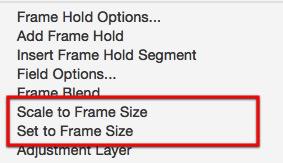
Nu, istället för Adobe Premiere, ändra storlek på video så att den passar, om du vill konvertera din video så att du kan ändra storlek på den samtidigt, så har vi också det perfekta verktyget som du kan använda. Och det här är ingen annan än FoneDog Video Converter.
FoneDog Video Converter är ett verktyg som du kan använda för att du enkelt och snabbt ska kunna konvertera alla videor från ett format till ett annat. Som vi sa, FoneDog Video Converter stöder faktiskt flera typer av format, samtidigt kommer det också med en höghastighetskonverteringsprocess. Och det bästa med det är att det inte kommer att påverka hög kvalitet av videon du arbetar med. Och för att visa dig hur du enkelt kan använda FoneDog Video Converter, nedan är en guide som du kan följa.
Gratis nedladdning Gratis nedladdning
Naturligtvis är det första du behöver göra att ladda ner och installera FoneDog Video Converter på din Mac- eller Windows-dator. Och när du är klar, starta den för att börja använda programmet.
I programmets huvudgränssnitt, fortsätt och dra eller lägg till videon som du vill arbeta med. Du kan dra den över till huvudgränssnittet för FoneDog Video Converter, eller så kan du klicka på avsnittet som säger "Lägg till eller dra filer hit för att starta konverteringen".

Sedan klickar du bara på "Konvertera format"-alternativet på vänster sida av skärmen och välj önskat format. Även medan du är på den här sidan, gå vidare och välj platsen där du vill spara din konverterade video. Klicka sedan på Save knappen för att spara ändringarna du gjort.

När du väl har valt önskat format kan du nu gå vidare och klicka på Konvertera knapp. Processen med att konvertera din video börjar sedan. När konverteringen är klar kan du granska den konverterade videon från Senaste projekt mapp.
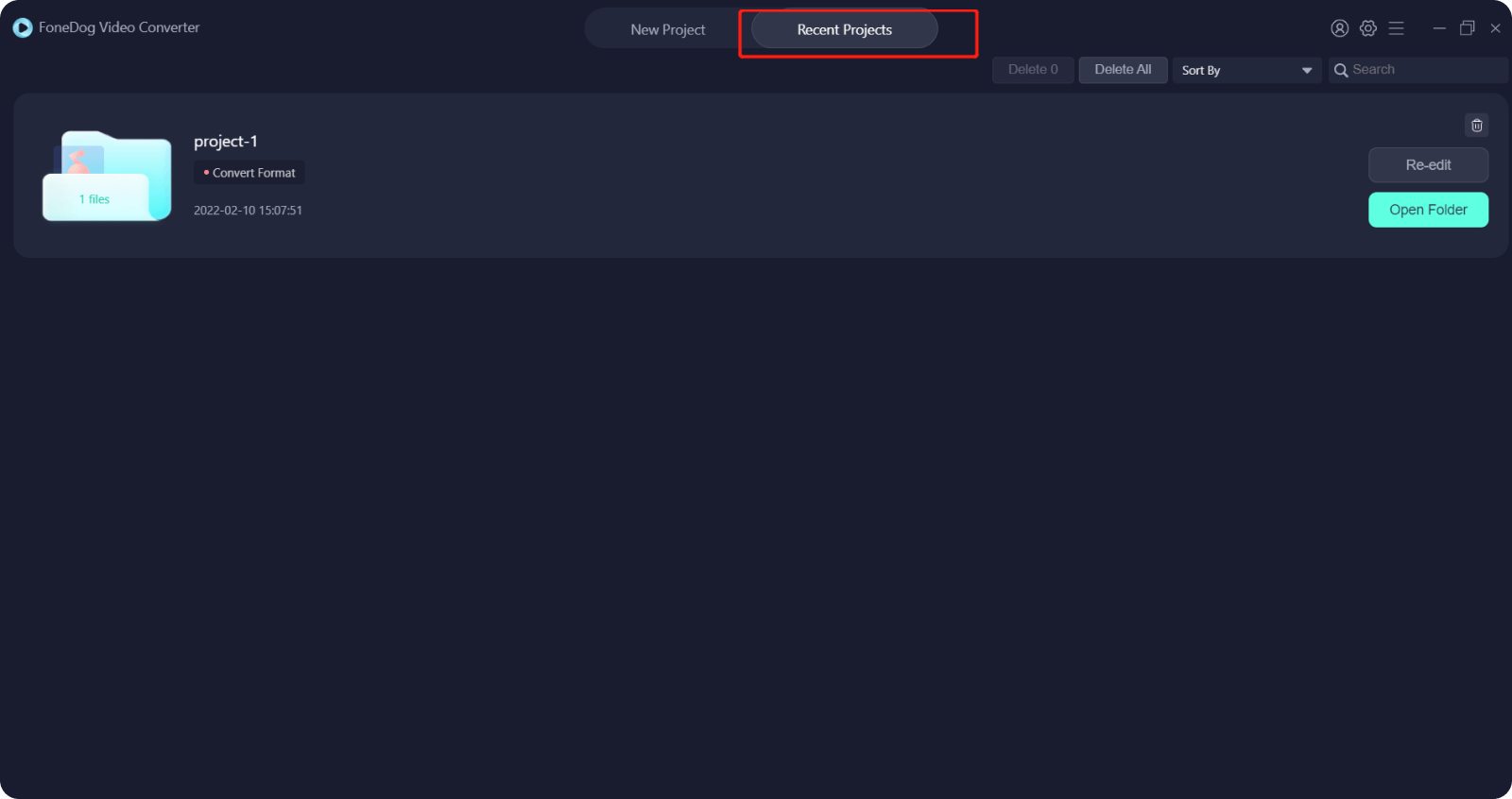
Folk läser också[Löst] Hur man enkelt redigerar video med VLC 2024De bästa QuickTime-filmredigerarna 2024 – ett måste!
Använda Adobe Premiere ändra storlek på video så att den passar är väldigt lätt och även nybörjare kan använda det. Och med detta kommer du att kunna frigöra utrymme på din dator eller på din mobila enhet. Och om du också behövde konvertera några av dina videor efter att ha minskat deras storlek då, vad vi rekommenderar att du använder är FoneDog Video Converter. Eftersom detta är det bästa verktyget när det gäller att konvertera videor och ljud utan att kompromissa med kvaliteten.
Lämna en kommentar
Kommentar
Video Converter
Konvertera och redigera 4K/HD-video och ljud till valfritt format
Gratis nedladdning Gratis nedladdningHeta artiklar
/
INTRESSANTTRÅKIG
/
ENKELSVÅR
Tack! Här är dina val:
Utmärkt
Betyg: 4.7 / 5 (baserat på 65 betyg)